Wi-Fi ada di mana-mana, dan itu berarti Anda mungkin menggunakan setidaknya lima hingga enam jaringan Wi-Fi yang berbeda setiap saat. Masuk ke jaringan Wi-Fi baru terkadang bisa menjadi masalah. Karena ponsel, tablet, dan perangkat lain kami menyimpan detail Wi-Fi kami, mudah untuk melupakan kunci sandi dari waktu ke waktu.
Jika Anda terganggu oleh dilema serupa, jangan khawatir. Anda tidak perlu menuliskan semua kata sandi Wi-Fi Anda lagi. Berbagi Langsung memudahkan pengiriman detail tersebut dari ponsel Android Anda ke Chromebook, serta perangkat lain yang kompatibel. Mari kita lihat cara menyiapkan dan menggunakan Berbagi Langsung untuk menyambungkan Chromebook ke jaringan Wi-Fi apa pun.
Cara menyiapkan dan menggunakan Berbagi Langsung untuk menyambungkan Chromebook ke Wi-Fi
Sebelum membagikan kata sandi Wi-Fi ke Chromebook, Anda perlu menyiapkan Berbagi Langsung di Chromebook.
1. Buka Pengaturan aplikasi di Chromebook Anda.

2. Carilah Perangkat yang terhubung bagian dan tekan Mempersiapkan tombol untuk Berbagi Terdekat.

3. Pilih Anda Visibilitas perangkat pengaturan dan tekan Mengonfirmasi.
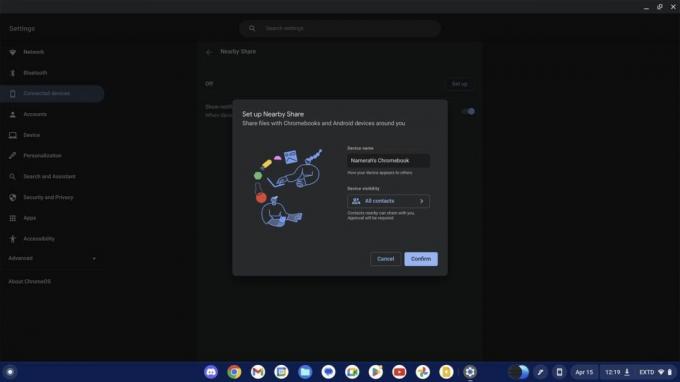
4. Jika ponsel Android dengan detail kata sandi W-Fi tidak termasuk dalam kontak Google Anda, memungkinkan sakelar untuk membuatnya Terlihat oleh semua orang.

Sekarang Berbagi Langsung telah disiapkan di Chromebook Anda, Anda semua mengatur untuk berbagi file, kata sandi Wi-Fi, dan konten lainnya.
Ambil milikmu ponsel Android dan aktifkan Berbagi Langsung di atasnya. Selanjutnya, lakukan hal berikut untuk membagikan kata sandi Wi-Fi ponsel Anda dengan Chromebook melalui Berbagi Langsung.
5. Di telepon Android, geser ke bawah dua kali untuk mengakses Pengaturan Cepat menu.
6. Menyalakan Berbagi Terdekat dari sana, jika Anda belum melakukannya.
7. Ketuk yang kecil anak panah lanjut ke Internet masuk Pengaturan Cepat.

8. Ketuk ikon roda gigi di sebelah jaringan Wi-Fi yang ingin Anda bagikan dengan Chromebook.
9. Ketuk tombol kode QR berlabel Membagikan.
10. Masukkan pin ponsel Anda atau pindai sidik jari Anda jika diperlukan.
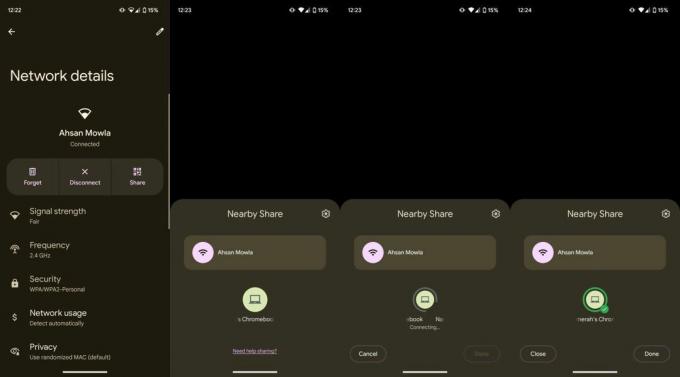
11. Pilih Chromebook Anda dari daftar perangkat.
12. Ketuk Di dekat sini tombol di bawah kode QR.
13. Di Chromebook Anda, Menerima detail kata sandi Wi-Fi masuk yang dibagikan dari ponsel Anda.

ChromeOS memberi Anda yang terbaik dari kedua dunia
Semua Chromebook terbaik berfungsi sebagai komputer portabel luar biasa yang dapat melakukan banyak tugas dan membantu Anda menyelesaikan sedikit pekerjaan. Banyak dari mereka adalah perangkat 2-in-1 yang dapat dikonversi dengan dukungan stylus, menjadikannya tablet dan juga laptop. Karena semua integrasi Google memudahkan pencadangan dan pemulihan data dan pengaturan Chromebook Anda, mendapatkan Chromebook juga sangat mudah. Ada begitu banyak keuntungan dari perangkat semacam itu, itulah mengapa Andrew Myrick kami sendiri lebih suka membelanjakan $1.000 untuk Chromebook daripada tablet.
Jika Anda berpikir untuk membeli Chromebook semacam itu, kami sangat merekomendasikan yang berkemampuan tinggi Lenovo Duet 5. Panduan ini dibuat menggunakan Duet 5, jadi kami dapat meyakinkan Anda bahwa ini adalah tablet ChromeOS hebat yang dapat bekerja dengan sangat baik. Anda dapat melakukan pekerjaan kantor ringan dan ini adalah pendamping yang hebat bagi siswa. Masa pakai baterainya bagus, Anda mendapatkan pengisian daya USB-C, layarnya jernih dan cerah, dan speakernya cukup bagus. Yang Anda butuhkan hanyalah sebuah pena yang kompatibel dan Anda akan siap untuk menangani tugas Anda hari ini.

Chromebook Lenovo Duet 5
Di mana tablet dan laptop bertabrakan
Nikmati tampilan layar sentuh yang indah, faktor bentuk portabel, dan kompatibilitas stilus dengan Chromebook Lenovo Duet 5 yang menakjubkan. Ini adalah salah satu Chromebook terbaik saat ini dan mengemas begitu banyak fitur dengan harga fantastis.
